Προσαρμογή στυλ εικόνας
Μπορείτε να προσαρμόσετε οποιοδήποτε Στυλ Εικόνας αλλάζοντάς το από τις προεπιλεγμένες ρυθμίσεις. Για λεπτομέρειες σχετικά με την προσαρμογή της ρύθμισης [Μονόχρωμη], βλ. Προσαρμογή στυλ εικόνας μονόχρωμη.
-
Επιλέξτε [
: Στυλ Εικόνας].
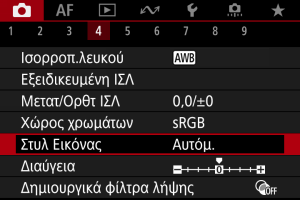
-
Επιλέξτε ένα Στυλ εικόνας.
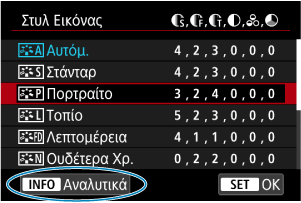
- Επιλέξτε το Στυλ εικόνας που θέλετε να προσαρμόσετε και κατόπιν πατήστε το πλήκτρο
.
- Επιλέξτε το Στυλ εικόνας που θέλετε να προσαρμόσετε και κατόπιν πατήστε το πλήκτρο
-
Κάντε μια επιλογή.
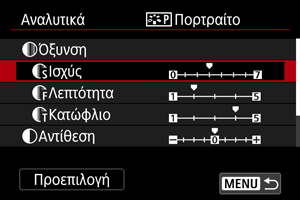
- Επιλέξτε ένα στοιχείο και πατήστε το πλήκτρο
.
- Για λεπτομέρειες σχετικά με ρυθμίσεις και εφέ, ανατρέξτε στην ενότητα Ρυθμίσεις και εφέ.
- Επιλέξτε ένα στοιχείο και πατήστε το πλήκτρο
-
Ρύθμιση του επιπέδου εφέ.
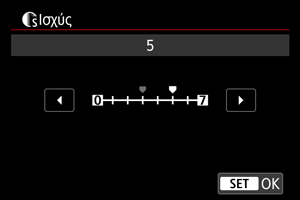
- Ρυθμίστε το επίπεδο εφέ και πατήστε το πλήκτρο
.
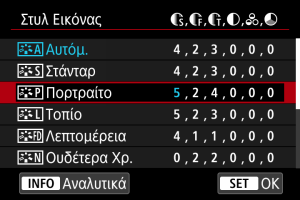
- Για να αποθηκεύσετε την επιλεγμένη ρύθμιση και να επιστρέψετε στην οθόνη επιλογής Στυλ εικόνας, πατήστε το πλήκτρο
.
- Οι ρυθμίσεις που αλλάζετε από τις προεπιλεγμένες τιμές εμφανίζονται με μπλε χρώμα.
- Ρυθμίστε το επίπεδο εφέ και πατήστε το πλήκτρο
Σημείωση
- Για εγγραφή ταινίας, οι παράμετροι [Λεπτότητα] και [Κατώφλιο] για τη ρύθμιση [Όξυνση] δεν μπορούν να οριστούν (δεν εμφανίζονται).
- Επιλέγοντας [Προεπιλογή] στο βήμα 3, μπορείτε να επαναφέρετε τις προεπιλεγμένες ρυθμίσεις παραμέτρων του αντίστοιχου Στυλ εικόνας.
- Για να φωτογραφίσετε χρησιμοποιώντας το στυλ εικόνας που προσαρμόσατε, επιλέξτε πρώτα το προσαρμοσμένο στυλ εικόνας και κατόπιν τραβήξτε τη φωτογραφία.
Ρυθμίσεις και εφέ
| Όξυνση | ||||
| Ισχύς | 0: Ασθενής έμφαση στο περίγραμμα | 7: Έντονη έμφαση στο περίγραμμα | ||
| Λεπτότητα*1 | 1: Υψηλή | 5: Κοκκώδες | ||
| Κατώφλιο*2 | 1: Χαμηλός | 5: Υψηλός | ||
| Αντίθεση | -4: Χαμηλή αντίθεση | +4: Υψηλή αντίθεση | ||
| Κορεσμός | -4: Χαμηλός κορεσμός | +4: Υψηλός κορεσμός | ||
| Τόνοι Χρωμάτων | -4: Κοκκινωποί τόνοι δέρματος | +4: Κιτρινωποί τόνοι δέρματος | ||
1: Δείχνει το πάχος της ακμής όπου εφαρμόζεται η ενίσχυση. Όσο μικρότερη είναι η τιμή, τόσο πιο λεπτά θα είναι τα περιγράμματα που θα μπορούν να τονιστούν.
2: Κατώφλιο αντίθεσης μεταξύ ακμών και περιβάλλουσας περιοχής εικόνας, που προσδιορίζει την ενίσχυση ακμών. Όσο πιο μικρός είναι ο αριθμός, τόσο μεγαλύτερος θα είναι ο τονισμός του περιγράμματος, όταν η διαφορά αντίθεσης είναι χαμηλή. Ωστόσο, όταν η τιμή είναι χαμηλή, ο θόρυβος τείνει να είναι πιο εμφανής.
 Προσαρμογή στυλ εικόνας μονόχρωμη
Προσαρμογή στυλ εικόνας μονόχρωμη
 Εφέ φίλτρου
Εφέ φίλτρου
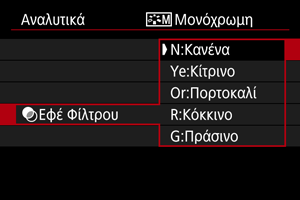
Εφαρμόζοντας ένα εφέ φίλτρου σε μια μονόχρωμη εικόνα, μπορείτε να κάνετε τα λευκά σύννεφα ή τα πράσινα δέντρα να ξεχωρίζουν περισσότερο.
| Φίλτρο | Παράδειγμα εφέ |
|---|---|
| N:Κανένα | Κανονική ασπρόμαυρη εικόνα χωρίς εφέ φίλτρου. |
| Ye:Κίτρινο | Ο γαλάζιος ουρανός θα δείχνει πιο φυσικός και τα λευκά σύννεφα θα αποδίδονται με μεγαλύτερη σαφήνεια. |
| Or:Πορτοκαλί | Ο γαλάζιος ουρανός θα δείχνει ελαφρώς πιο σκούρος. Το ηλιοβασίλεμα θα δείχνει πιο λαμπρό. |
| R:Κόκκινο | Ο γαλάζιος ουρανός θα δείχνει πολύ σκούρος. Τα πεσμένα φύλλα θα δείχνουν πιο σαφή και φωτεινά. |
| G:Πράσινο | Οι τόνοι του δέρματος και τα χείλη θα δείχνουν λιγότερο έντονα. Τα πράσινα φύλλα των δέντρων θα δείχνουν πιο σαφή και φωτεινά. |
Σημείωση
- Η αύξηση της τιμής [Αντίθεση] αυξάνει το εφέ φίλτρου.
 Εφέ τονισμού
Εφέ τονισμού
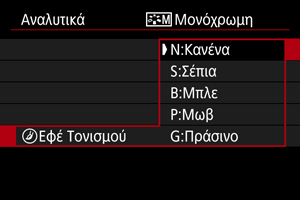
Εφαρμόζοντας ένα εφέ τονισμού, μπορείτε να δημιουργήσετε μια μονόχρωμη εικόνα στο επιλεγμένο χρώμα. Είναι χρήσιμο όταν θέλετε να δημιουργήσετε ανεπανάληπτες εικόνες.